注: この記事は既に役割を終えており、間もなく提供終了となります。 Microsoft では、「ページが見つかりません」の問題を避けるために既知のリンクを削除しています。 このページへのリンクを作成された場合は、同様に、この問題を避けるためにリンクを削除してください。
注: Power Query は、Excel 2016 では取得と変換として知られています。 ここで提供される情報は両方に適用されます。 詳細については、「Excel で変換 &を参照してください。
重要:
データ カタログの廃止に関する通知
Excel と Power Query のデータ カタログ機能は、2019 年 3 月 4 日に機能を停止します。 ユーザーは、その日付までデータ カタログに既に公開されているコンテンツを使用できます。 ただし、2018 年 12 月 3 日から、ユーザーは新しいクエリまたは更新されたクエリをデータ カタログに発行 (共有) できます。 2018 年 8 月 1 日から、この機能を使用する新しい顧客 (テナント) のオンボーディングを停止します。 2019 年 3 月 4 日を超えてデータ カタログの外部で引き続き使用できるよう、共有クエリをダウンロードすることをお勧めします。 各クエリの [開く] オプションを使用して、[マイ データ カタログ クエリ]作業ウィンドウからクエリの完全な定義をダウンロードできます。
Power Query を使うと、追加された更新済みのメタデータで共有クエリを更新できます。 また、組織内の新規ユーザーにアクセス権を与えたり、ユーザーのアクセス権を削除したりするために、共有クエリへのアクセス許可を編集することもできます。
共有クエリを更新するか、名前、説明、クエリの共有アクセス権限など、クエリのメタデータ (設定) だけを更新できます。
この記事の内容
共有クエリ定義を編集する
各共有クエリには、クエリのデータ ソースに接続してデータを変換する方法を指定する Power Query スクリプトの形式のクエリ定義が含まれています。 このスクリプトは、クエリでデータをフィルター処理して整形するときに作成され、クエリが共有されている Microsoft 365 Power BI for Microsoft 365 データ カタログに保存されます。 クエリ データのフィルター処理と整形方法を変更する必要がある場合は、このクエリ定義を編集できます。 共有クエリによって参照されるデータをフィルター処理して整形するには、次の方法を実行します。
-
まだ Power BI にサインインしていない場合は、Power Query から Power BI にサインインします。 Excel の [POWER QUERY] タブで、[サインイン] を選びます。 [サインイン] ダイアログ ボックスで、[サインイン] をクリックし、Power BI のサインアップに使用した組織のアカウント情報を入力します。
重要: 組織のアカウントを使って Power BI にサインインすると、共有クエリを表示できます。 Power BI にサインインしていない場合、Power Query で共有クエリを表示することはできません。
-
[POWER QUERY] タブで、[共有] を選びます。
-
[共有] ウィンドウには、自分自身が現在共有しているクエリがすべて表示されます。 最新のクエリが一覧の一番上に表示される形で、クエリは共有された日時または最後に変更された日時で並べ替えられます。
[共有 ] ウィンドウ で、編集する共有クエリ名をマウスでポイントするか、クリックします。 共有クエリのプレビュー フライアウト画面が表示されます。 プレビュー フライ アウト画面で、[開く] をクリックします。
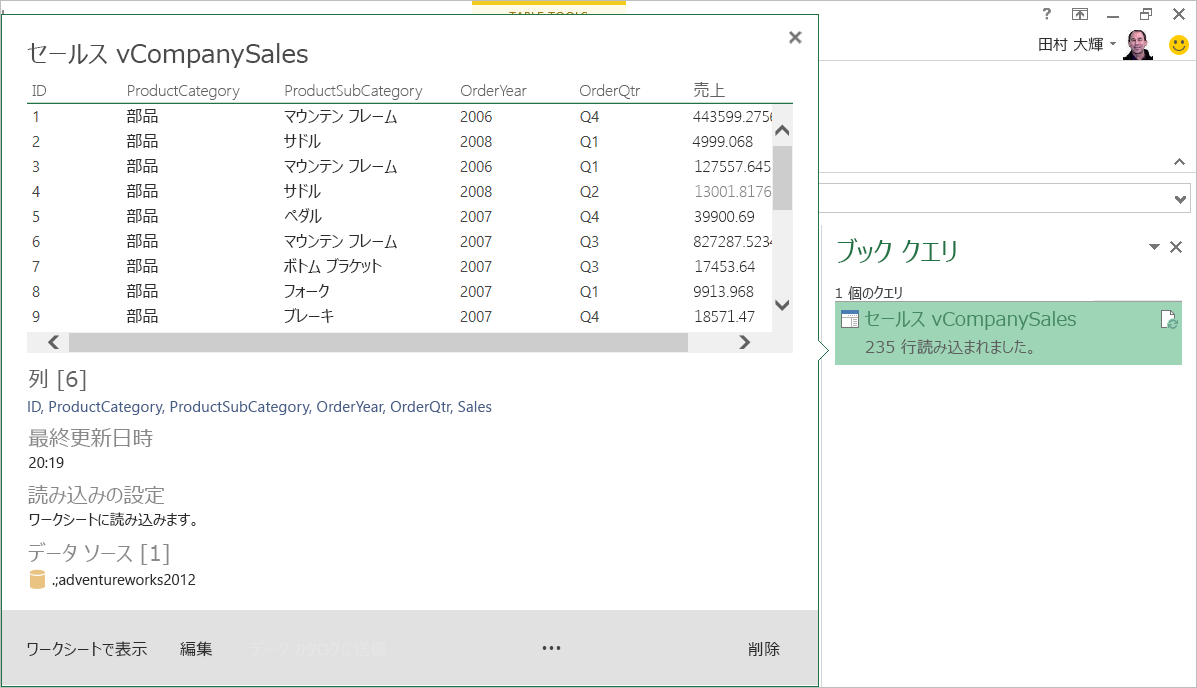
-
Excel でクエリ定義が開かれ、クエリが実行され、クエリのデータが Excel の新しいワークシートに読み込まれます。 その後、必要に応じてフィルター処理と整形を行って、クエリ定義を更新できます。
-
共有クエリによって参照されるデータを絞り込んでから、[POWER QUERY] タブで [データ カタログに送信] をクリックします。
-
[データ カタログ に送る] でクエリ 定義を更新し、[更新] をクリック します。
共有クエリ メタデータを編集する
共有クエリのメタデータのみを編集するには:
-
まだ Power BI にサインインしていない場合は、Power Query から Power BI にサインインします。 Excel の [POWER QUERY] タブで、[サインイン] をクリックします。 [サインイン] ダイアログ ボックスで、[サインイン] をクリックし、Power BI のサインアップに使用した組織のアカウント情報を入力します。
-
[POWER QUERY] タブで、[共有] をクリックします。
-
[共有 ] ウィンドウ で、編集する共有クエリ名をマウスでポイントするか、クリックします。 共有クエリのプレビュー フライアウト画面が表示されます。 プレビュー フライアウト画面で [設定の編集] をクリックします。
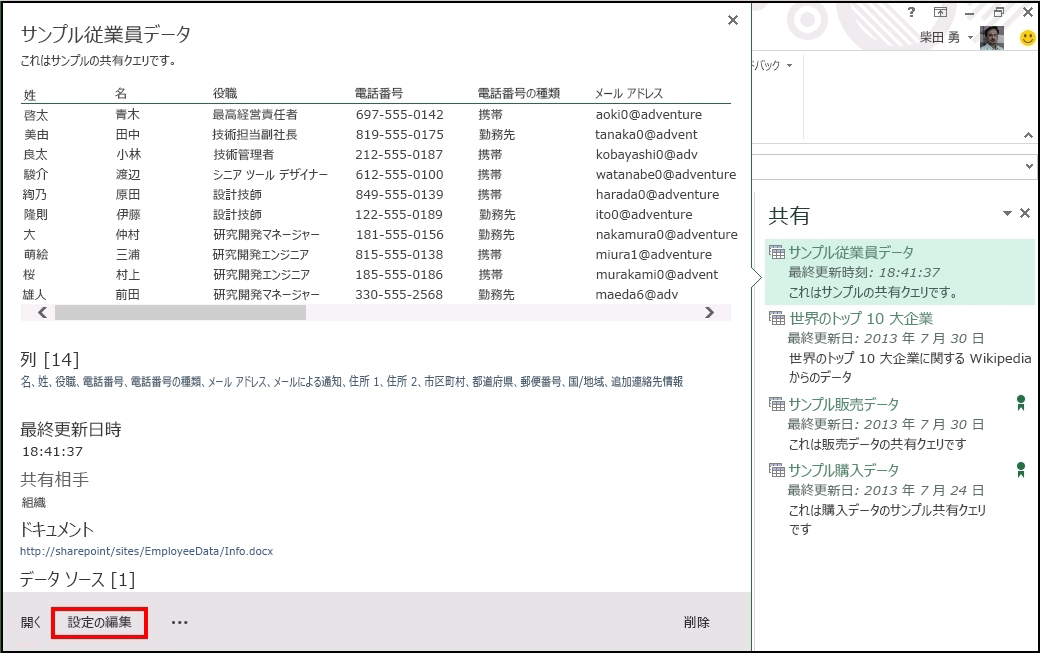
-
[クエリの更新] ダイアログ ボックスが、クエリの初回共有時に指定したクエリのメタデータと一緒に表示されます。 必要に応じて、[クエリの更新] ダイアログ ボックスのメタデータ情報を編集します。 このケースでは、[自分の所属組織] を選ぶことで、共有レベルを、特定のユーザーやセキュリティ グループから組織内の全ユーザーに変更しました。
自分の所属組織で共有するためにクエリを更新するには
-
[クエリの更新] ダイアログ ボックスで、[自分の所属組織] をクリックします。
注: ユーザー アカウントが Power BI のデータ責任者グループ ロールのメンバーである場合のみ、[他のユーザーのためにこのクエリを証明] チェック ボックスが表示されます。 Power BI 管理者は Power BI 管理センターを使って、データ責任者グループ ロールにユーザーを追加できます。
-
[更新] をクリックします。










